
Outlookは、ビジネスマンや学生など、幅広い層に利用されているメール・カレンダー・タスク管理ツールです。日常的に使用するサービスのため、日々の業務を効率化するための便利機能を知っておくことは重要です。
この記事では、Outlookをさらに便利に利用できるように以下の機能5つについて説明します。
- カスタム検索 : 検索条件を絞り込んで、目的のメールをすばやく見つけることができます。
- スマートフォルダ : スマートフォルダを使用することで、特定のメールをまとめて管理することができます。
- カスタムショートカットキー : カスタムショートカットキーを使用することで、Outlookの操作を効率化することができます。
- リマインダー : リマインダーを使用することで、重要なタスクやイベントを忘れないようにすることができます。
- 連絡先のインポート機能:連絡先をエクセルからOutlookのアドレス帳に登録することができる。
Outlookを使った日々の業務で上記のような便利機能を知っておくことで、タスクやスケジュールの管理をより効率的にすることができます。
「yaritori」は、1ユーザー1,980円から利用できる最新AI搭載のメール管理ソフトです。現在、業界規模問わず200社以上の企業様に導入されているサービスです。初期費用や最低契約期間もなく、初めてのツール導入でもリスクなく導入が可能です。
サービス概要・導入事例などがわかる資料を無料でお送りしますので、お気軽に資料請求してください。
Outlookのカスタム検索で目的のメールをすばやく見つける
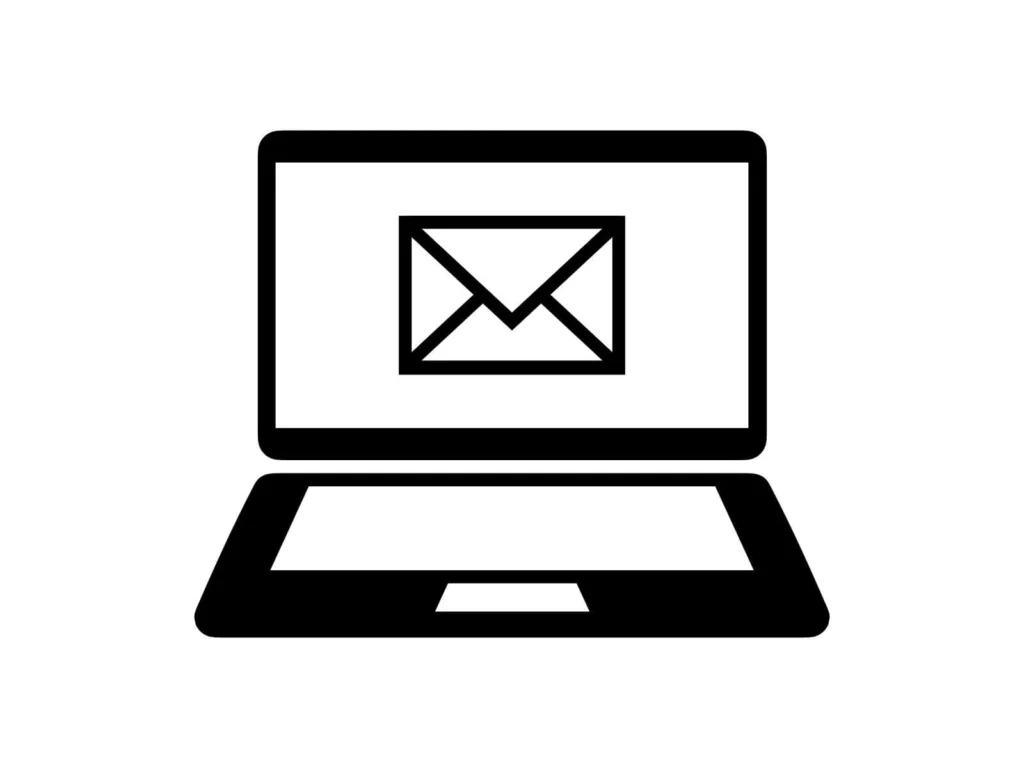
Outlookでカスタム検索を利用すると、特定の条件に合致するメールをすばやく見つけることができます。
カスタム検索は検索フォルダーという機能を活用します。例えば、未読のメール検索フォルダーを作成することで、メッセージがメールボックスの複数の異なるフォルダーに保存されている場合でも、すべての未開封メッセージを 1 つのフォルダー内に表示できます。
- [検索]タブを開き、[検索]をクリックします。
- [クイック検索]ではなく、[検索フォルダー]を選択します。
- [新しい検索フォルダ]をクリックします。
- 検索条件を設定します。例えば、特定の語句を含むメール、特定のアドレスからのメール、特定の期間に送信されたメールなどです。
- [OK]をクリックし、検索を実行します。
設定した条件に合致するメールが、検索フォルダに表示されます。カスタム検索は、Outlookの管理を効率化するためにとても有効な機能です。
Outlookのスマートフォルダで特定のメールをまとめて管理

Outlookのスマートフォルダは、特定の条件に合致するメールをまとめて管理することができます。例えば、特定のアドレスからのメールだけを集約し、返信する必要がないメールを除外することもできます。また、特定の語句を含むメールだけを集約することで、重要なメールだけを管理することもできます。
スマートフォルダーは、特定の条件に一致したアイテムを自動的に集めるため、毎回検索を実行する必要がなく、常に最新のアイテムが表示されるのが特徴です。一方、先述した検索フォルダーは、検索を実行するたびに更新されます。業務内容に応じて使い分けるのがよいでしょう。
スマートフォルダの作成手順は以下の通りです。
- [ファイル]> [新しい]> [新しいフォルダ]をクリックします。
- フォルダ名を入力し、[スマートフォルダ]を選択します。
- 検索条件を設定します。例えば、特定の語句を含むメール、特定のアドレスからのメール、特定の期間に送信されたメールなどです。
- [OK]をクリックし、スマートフォルダを作成します。

yaritoriのサービス資料を無料でお送りします
この資料では、これらのことを紹介しています。
・yaritoriについての概要
・他のサービスとの違い/強み
・導入事例
今すぐ無料ダウンロードする(無料)
Outlookのカスタムショートカットキーで操作を効率化
Outlookでは、カスタムショートカットキーを使用することで、日々の操作を素早く実行することができます。
カスタムショートカットキーを設定するには、次の手順を踏むことができます。
- [ファイル]> [オプション]> [ショートカットキー]タブを開きます。
- [新しいショートカットキー]をクリックします。
- カテゴリとコマンドを選択し、ショートカットキーを入力します。
- [OK]をクリックし、設定を保存します。
例えば、「Ctrl + Shift + R」を新規メッセージに割り当てることで、新規メッセージを作成する操作を素早く実行することができます。また、「Ctrl + Shift + F」を検索に割り当てることで、検索を素早く実行することもできます。
カスタムショートカットキーを使用することで、常用の操作を効率よく実行することができ、作業効率を向上させることができます。
Outlookのリマインダーで重要なタスクやイベントを忘れない
Outlookのリマインダー機能は予定やタスク、メールなどで、特定の時間にアラートを表示する機能です。これにより、重要な予定やタスクを見逃さないように提醒することができます。
Outlook のリマインダー機能を使用するには、以下のように操作します。
- 予定やタスク、メールなどを作成します。
- リマインダーを設定するために、予定やタスク、メールなどを選択し、「リマインダー」タブを開きます。
- リマインダーを設定するための時間を入力します。
- リマインダーが設定されたアイテムを保存します。
設定した時間になると、Outlookはリマインダーアラートを表示します。アラートをクリックすると、リマインダーが設定されたアイテムを表示します。
Outlookのインポート・エクスポート機能で連絡先を登録、または共有
エクセルで管理していた顧客の連絡先をOutlookの「連絡先」に簡単にインポートできます。
連絡先をエクセルからOutlookのアドレス帳に登録できれば、簡単に顧客のメールアドレスを宛先に追加できるようになります。
また「連絡先」に登録しているアドレス帳を他の人にも使えるようにしたい場合には、Outlookのインポート・エクスポート機能を利用してください。
非常に簡単に連絡先グループを相手に共有することができますのでぜひその方法を使ってみてください。
「yaritori」は、1ユーザー1,980円から利用できる最新AI搭載のメール管理ソフトです。現在、業界規模問わず200社以上の企業様に導入されているサービスです。初期費用や最低契約期間もなく、初めてのツール導入でもリスクなく導入が可能です。
サービス概要・導入事例などがわかる資料を無料でお送りしますので、お気軽に資料請求してください。
メール対応の効率化なら「メール共有システム」もオススメ
いかがだったでしょうか?
ここまでoutlookの便利機能を使ったメール対応の効率化を紹介してきました。
営業やカスタマーサポートなど複数人でのメール対応でお困りの場合は、メール共有システムの導入もおすすめです!
メール共有システムを使うことで共有のアドレス(sales@やsupport@など)を使った効率的なメール対応を実現することが可能です。メールの対応状況(未対応・対応中など)や担当者の設定を行うことができ、メールごとのチャット機能や豊富なテンプレート機能が備わっています。
メール共有システムなら「yaritori」
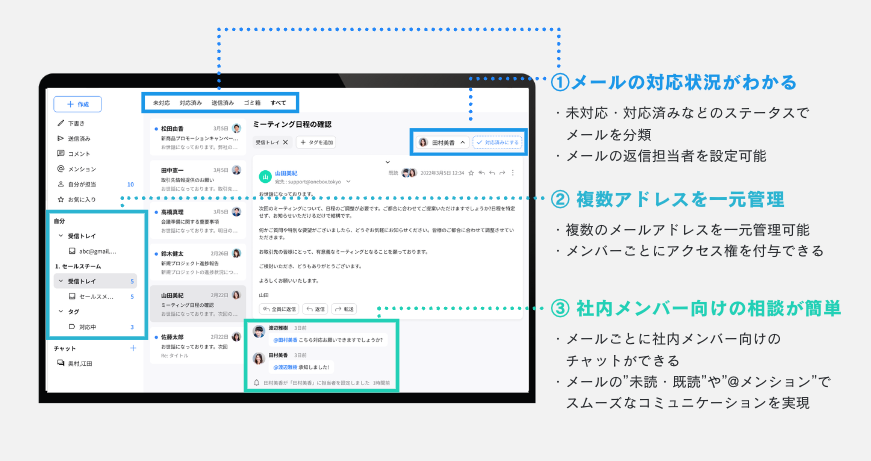
yaritoriは1ユーザー1,980円から利用できるメール共有システムで、利用社数は200社を突破しています。
yaritoriの特徴
①使いやすさ
誰でもすぐに使える「画面デザイン」、サクサク動く「操作性」、チャットや@メンションなどの「最新技術」が特徴です。
②特徴的な機能
「個人メールの一元管理」「グループチャット」「slack連携」などyaritoriにしかない特長的な機能が豊富に備わっています。
③導入のしやすさ
トライアルに必要な設定は最短1分で完了します。お申し込みのご連絡をいただいてから、すぐにサービスのご利用を開始できます。
サービス概要・導入事例などがわかる資料をお送りしますのでお気軽に資料請求をしてください。
まとめ|より快適な業務を目指すなら「yaritori」がオススメ
Outlookの日々の業務を効率化する便利機能として、Outlookのカスタム検索、スマートフォルダ、カスタムショートカットキー、リマインダーなどの便利機能を紹介させていただきました。
共有アドレスを使った業務の効率化や、複数人でのメール対応にお困りの方にはメール共有システム「yaritori」のご導入もご検討いただけると幸いです。












